
El modo fastboot es una opción de nuestros dispositivos de Xiaomi que se suele utilizar para ocasiones determinadas, como puede ser el querer desbloquear bootloader, instalar alguna rom, hacer root y demás cosas que se pueden realizar en este modo.
Si estás conectando tu teléfono móvil Xiaomi en el menú fastboot y no te lo reconoce el computador u ordenador en ninguna aplicación, entonces esta es la solución definitiva que necesitas.
¿Por qué ocurre este problema de que el modo fastboot no funciona?
Usualmente este inconveniente se debe a la falta de instalación de ciertos drivers llamados ADB. Si el teléfono encendido te funciona para transferir archivos y demás, significa que los drivers de Xiaomi están bien instalados, pero los que funcionan con el modo ADB en fastboot son los que generan este inconveniente.
No te preocupes, que es problema es mucho más habitual de lo que piensas y es realmente sencillo de solucionar. Este tutorial sirve tanto para Windows 7, Windows 8, Windows 10 y Windows 11 sin problemas.
Paso 1: Activar depuración USB
Antes que todo, lo primero que debemos hacer es activar la depuración USB:
- Entrar en los ajustes del teléfono.
- Ir a la opción «Acerca del teléfono».
- Presionar y soltar seguidamente con el dedo la opción de «Versión MIUI» hasta que aparezca en pantalla un mensaje que diga «¡Ya eres desarrollador!»
- Nos devolvemos hacia atrás y buscamos la opción de «Ajustes adicionales».
- Entramos a la opción «Opciones de desarrollador».
- Buscamos y activamos la opción «Depuración USB». Nos saldrá un aviso de advertencia el cuál debemos aceptar para poder activar esta opción.
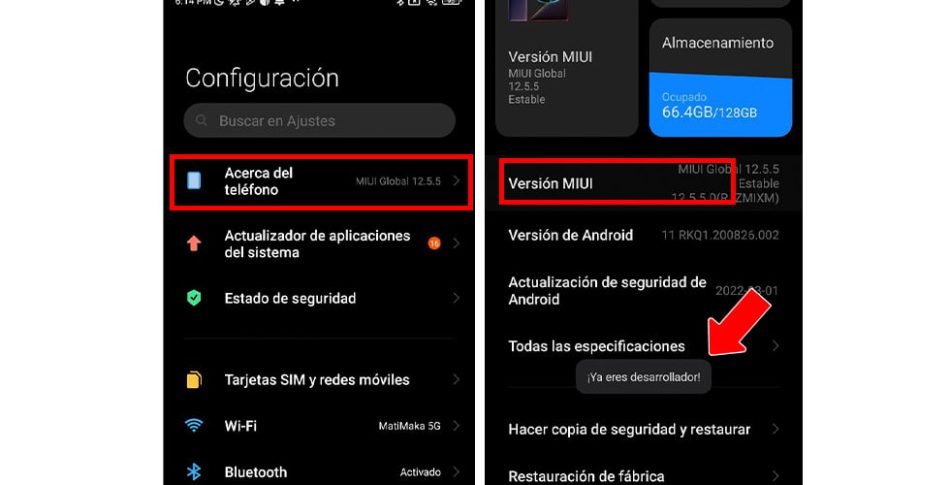

Paso 2: Conectar el móvil Xiaomi en modo Fastboot al PC
Para entrar en modo Fastboot tienes dos opciones, una es con el dispositivo móvil encendido y la otra es si está apagado (obviamente debe tener batería):
Con teléfono encendido
- Mantener presionado botón de bloqueo hasta que aparezca un panel de opciones.
- Seleccionar la opción «Reiniciar».
- Mientras se reinicia, mantén presionado el botón de «Bajar volumen (-)». (No debes soltar el botón de bajar volumen, solo lo soltarás hasta que aparezca el conejo de Xiaomi indicando que ya estás en modo fastboot).

Con Fastboot con el teléfono apagado
- Presiona botón de «Bajar volumen (-)».
- Presiona botón de «Encendido» (sin soltar el de bajar volumen).
Debes mantener presionado ambos botones sin soltar ninguno. Una vez que te aparezca en pantalla el conejo de Xiaomi significa que ya estás en modo fastboot, y puedes soltar los botones.
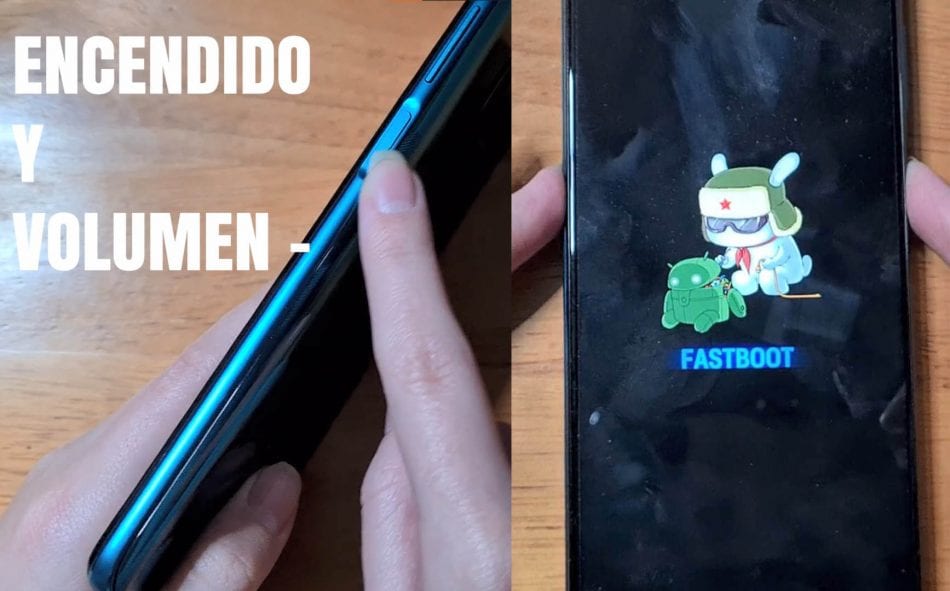
Paso 3: Instalar Drivers Xiaomi
Descargar Drivers Xiaomi
Los equipos de Xiaomi suelen contar con 2 procesadores diferentes, aquí depende del modelo de teléfono que tu tengas. Igualmente no pasa nada si instalas los 2 drivers:
- Drivers Qualcomm: https://xiaomidriver.com/wp-content/uploads/Qualcomm_Driver_v1.0.zip
- Drivers Mediatek: https://xiaomidriver.com/wp-content/uploads/Mediatek_SP_Driver_v5.1632.zip
En dado caso que no sepas que procesador tienes, puedes consultar directamente en la web https://xiaomidriver.com/ y buscar tu modelo, y en la propia página te aparecerá en un recuadro más abajo el driver que te corresponde.
Instalando los drivers de Xaiomi descargados
- Ya habiendo descargado los drivers solo debemos instalarlos. Para eso, vamos a buscar la carpeta «.ZIP» que se haya descargado (te recomiendo dejarla en el escritorio), con el mouse presionamos clic derecho y seleccionamos la opción de «extraer aquí» de Winrar, tal como lo ves en la siguiente imagen:

- Ya descomprimido el archivo se te va a crear una carpeta del mismo nombre, la abres, buscas y ejecutas el archivo «.EXE» para instalar los drivers dando doble clic para comenzar el proceso de instalación:

- En Drivers Mediatek Xiaomi: Simplemente selecciona NEXT y luego en INSTALL. Seguidamente si te pregunta si primero quieres remover drives antiguos dile que SÍ, y comenzará a quitar los viejos para instalar los drivers definitivos. Aunque al finalizar el proceso el programa te recomienda reiniciar el ordenador no lo hagas aún, ya que aún faltan cosas que instalar.

- En Drivers Qualcomm Xiaomi: Deja siempre las opciones predeterminadas que te ponga y presionas «NEXT», aceptas los términos y sigues. Y ya por último presionas «INSTALL» y se comenzarán a instalar los drivers de Xiaomi. Cuando termines simplemente cierras la ventana presionando en «FINISH».

Paso 4: Instalar Drivers ADB Xiaomi
Nos queda el último proceso de instalación y el más importante, los Drivers de ADB, pues estos son los primordiales para que el smartphone sea reconocido cuando lo conectamos en modo fastboot.
Descargar Drivers ADB Xiaomi
Descarga el siguiente archivo de Drivers ADB:
Instalando los Drivers ADB Interface en Windows 11 manualmente
- Al igual que antes, debemos descargar en archivo de driver ADB de extensión «.ZIP» y seguido de este lo seleccionamos, presionamos clic derecho y la opción de «EXTRAER AQUÍ», y se creará una carpeta con el nombre ADB DRIVER.

- Ahora, vamos a ir a la lupa de búsqueda de Windows y vamos a escribir «Administrador de dispositivos» y ejecutamos el programa.
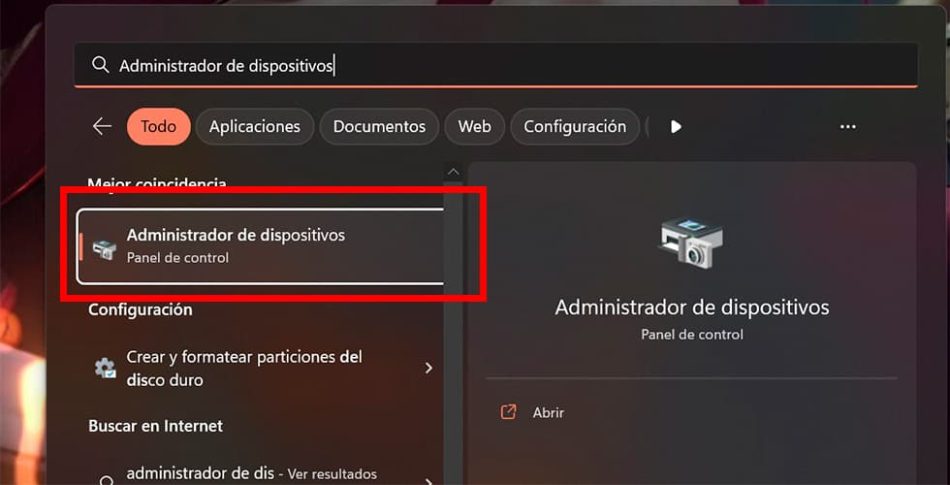
- Una vez abierto el Administrador de dispositivos nos vamos a dar cuenta que en la parte inferior de todas las opciones que nos muestra, hay un apartado llamado «Otros dispositivos», en el cuál aparecerá la opción de «⚠️ Android» signo de advertencia delante. Esto significa que el teléfono está conectado pero no alcanza a ser reconocido del todo. Y a esta opción le tenemos que seleccionar con el mouse con «Clic derecho» y marcamos la opción de «Actualizar controlador».

- Seguidamente se nos abrirá un recuadro con dos opciones, nosotros debemos seleccionar la segunda, la que se llama «Buscar controladores en mi equipo».

- Se abrirá otra ventana en la que nos vamos a dirigir a la opción que dice «Elegir una lista de controladores disponibles en el equipo».

- Se nos abrirá la siguiente pestaña y aquí simplemente dejamos seleccionado «Mostrar todos los dispositivos» y le damos clic en «Siguiente».

- En el siguiente recuadro seleccionaremos el botón de «Usar disco» y se abrirá otra ventana más pequeña, en la cual presionaremos el botón de «Examinar» para buscar el archivo «android_winsub.inf» que se encuentra en la carpeta ADB Driver que descomprimimos al principio, lo seleccionamos y pinchamos en «Abrir» y luego en «Aceptar».


- Ya casi para ir terminando, en el siguiente recuadro aparece los 3 controladores que vamos a actualizar o instalar. Yo te recomiendo hacerlo uno por uno. Seleccionas el primer controlador que es «Android ADB Interface», una vez que termine repites todo de nuevo y seleccionas «Android Bootloader Interface», y por último repites todo una última vez e instalas el último driver que se llama «Composite ADB Interface».
Si te llega a aparecer algún recuadro de confirmación, simplemente le dices que «SÍ» y continúas con el proceso de instalación de drivers y controladores de ADB para Android.
¡Y Listo! Ya tendrás todos los Drivers Instalados.

- Si todo ha ido bien, entonces te debe aparecer el aviso de que «Windows actualizó correctamente los controladores». Y además, en el «Administrador de dispositivos» verás que se ha quitado el aviso de advertencia, y en su lugar ya verás tu dispositivo siendo reconocido en la sección «Android Device».


Finalización
¡Enhorabuena! Ya tienes instalados los drivers correctamente y deberías haber solucionado el problema de que Xiaomi Mi Unlock Tool no reconoce mi dispositivo, o no detecta.
Ahora, lo último que debes hacer es reiniciar tu dispositivo para que los cambios se apliquen bien a tu computador y funcione todo correctamente. 😃
Quizás te pueda interesar

Xiaomi 15 Opiniones y Análisis: ¿vale la pena este flagship compacto?

Análisis del Xiaomi Redmi Note 13 Pro Plus 5G – ¿El mejor gama media del 2024?

Xiaomi MIUI 15 lista de dispositivos que actualizan

Lista de Xiaomi que actualizarán a Android 14

¡CONFIRMADO! Familia Redmi Note 9 y Redmi 9 recibirán MIUI 14… Pero ojo..!!

Mejor cámara web calidad precio 2024: Logitech StreamCam Plus Review (1080p 60 FPS)
- Samsung Galaxy S25 Ultra: Opiniones y Análisis Completo - mayo 25, 2025
- Xiaomi 15 Opiniones y Análisis: ¿vale la pena este flagship compacto? - mayo 25, 2025
- Análisis del Xiaomi Redmi Note 13 Pro Plus 5G – ¿El mejor gama media del 2024? - septiembre 14, 2024